Schauen Sie sich die Themenartikel Gelöst: Windows 10 Cast to Device funktioniert nicht / reagiert nicht in der Kategorie an: Wiki bereitgestellt von der Website ar.taphoamini.
Weitere Informationen zu diesem Thema Gelöst: Windows 10 Cast to Device funktioniert nicht / reagiert nicht finden Sie in den folgenden Artikeln: Wenn Sie einen Beitrag haben, kommentieren Sie ihn unter dem Artikel oder sehen Sie sich andere Artikel zum Thema Gelöst: Windows 10 Cast to Device funktioniert nicht / reagiert nicht im Abschnitt „Verwandte Artikel an.
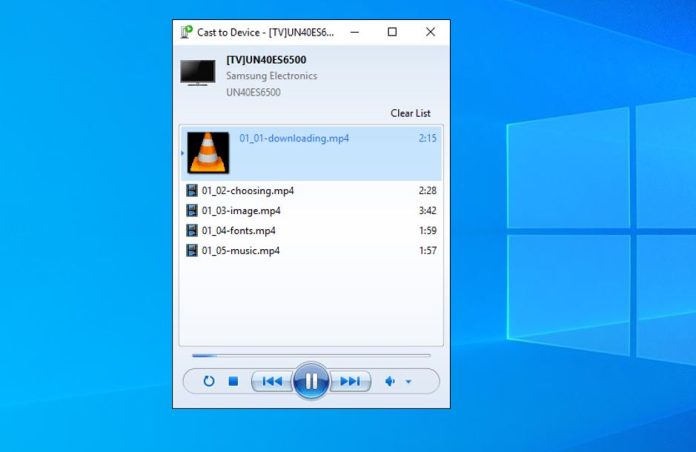
Microsoft hat Windows 10 vorgestellt Auf Gerät übertragen Streamen Sie Medieninhalte zu Miracast / DLNA Gerät Rechts. Das bedeutet, dass Sie Ihren Desktop oder Ihre Websites auf ein Cast-Gerät oder auf DLNA-Geräte im Edge-Browser streamen können. Einige Benutzer berichteten jedoch, dass sie die neueste Version 1803 nach der Installation von Windows 10 erhalten haben Die Übertragung auf das Gerät reagiert nichtzu anderen Die Geräteübertragung funktioniert nicht Xbox eins
Inhalt
Problem: Windows 10 Cast To Device funktioniert nicht
Nachdem Sie das neueste Windows-Update installiert haben Auf Gerät übertragen Diese Funktion funktioniert auf meinem Computer nicht mehr. Ich klicke mit der rechten Maustaste auf die Datei, die ich übertragen möchte, ich klicke auf das Gerät (normalerweise meine Xbox One), aber dann passiert nichts. Oder klicken Sie manchmal mit der rechten Maustaste auf die Datei, wählen Sie Auf Gerät übertragen und dann Meine Xbox One aus. Die PC-Anwendung ist nur unter „Verbindung mit einem Netzwerkgerät“ zu finden.
Fix: „Übertragen auf Xbox One funktioniert nicht“.
Stellen Sie vor dem Ausführen der Lösungen sicher, dass das zu übertragende Gerät und Windows 10 verbunden sind gleich Internetverbindung.
Drücken Sie Windows + R> Eingabe services.msc Stellen Sie im Abschnitt Dienste sicher, dass diese Dienste verfügbar sind NICHT ausgeschaltet.
1. DNS-Client [Automatic(Triggered)]2. Starten Sie Ressourcen, um mehr über die Funktionen zu erfahren [Manual]3. SSDP-Erkennung [Manual]4. Hosten Sie Ihr UPnP-Gerät [Manual]
- Gehen Sie auch zu Adapters> WiFi und wählen Sie Trusted. Gemeinsame Inhalte können auf einem Fernseher abgespielt werden.
- Wenn Sie es verwenden, versuchen Sie, alle Antivirensoftware zu deaktivieren.
Aktivieren Sie die Netzwerkerkennung
- Drücken Sie Windows + I, um Einstellungen zu öffnen,
- Klicken Sie auf Netzwerk und Internet
- Scrollen Sie dann nach rechts unten und klicken Sie Netzwerk-und Freigabecenter.
- Klick jetzt Ändern Sie die Freigabeeinstellungen für den Adapter aus dem Menü auf der linken Seite.
- Wählen Sie nun das Optionsfeld aus Aktivieren Sie die Netzwerkerkennung. Melden Sie sich auch an Datei- und Druckerfreigabe.
- Abschließend klicken Änderungen speichern.
Versuchen Sie nun zu sehen, ob das das Problem löst.
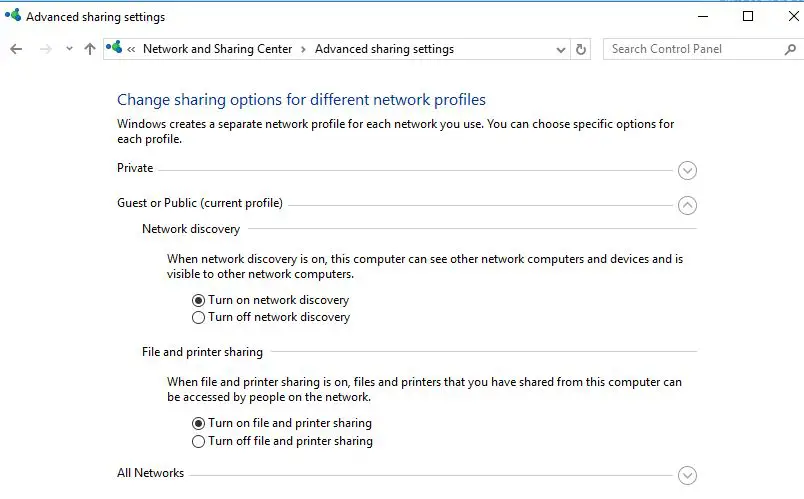
Probleme mit Netzwerkadaptern beheben
- Offen Einstellungen gedrückt Windows-Taste + I zusammen.
- Klick jetzt Updates und Sicherheit.
- Klicken Sie nun links auf das Menü Fehlerbehebung
- Wählen Sie jetzt Netzwerkadapter und klicken Sie auf Fehlerbehebungstool starten
- Befolgen Sie die Anweisungen auf dem Bildschirm, um das Fehlerbehebungstool zu starten, und lassen Sie Windows nach Netzwerkverbindungsproblemen suchen und diese beheben.
Sie fliehen auch hierher Tool zur Fehlerbehebung bei Hardware und Geräten erkennt und korrigiert automatisch, wenn das Gerät selbst das Problem verursacht.
Aktualisieren Sie das Netzteil
Wir empfehlen, dass Sie den Netzwerkadaptertreiber aktualisieren, um zu sehen, ob dies hilft.
-
- Geben Sie das Suchfeld in der Taskleiste ein Gerätemanagerdann wählen Sie es aus Gerätemanager aus der Ergebnisliste.
- Wählen Sie Geräte-Manager Netzwerkadapter > Name des Netzwerkadapters.
- Halten Sie das Netzteil gedrückt (oder klicken Sie mit der rechten Maustaste darauf) und wählen Sie es aus Aktualisieren Sie den Treiber> Automatisch nach aktualisierter Treibersoftware suchen. Folgen Sie den Schritten und wählen Sie aus Schließung.
- Wählen Sie nach der Installation des aktualisierten Treibers Anfang Schaltfläche> Macht > Fang nochmal an Starten Sie neu und prüfen Sie, ob das Verbindungsproblem dadurch behoben wird.
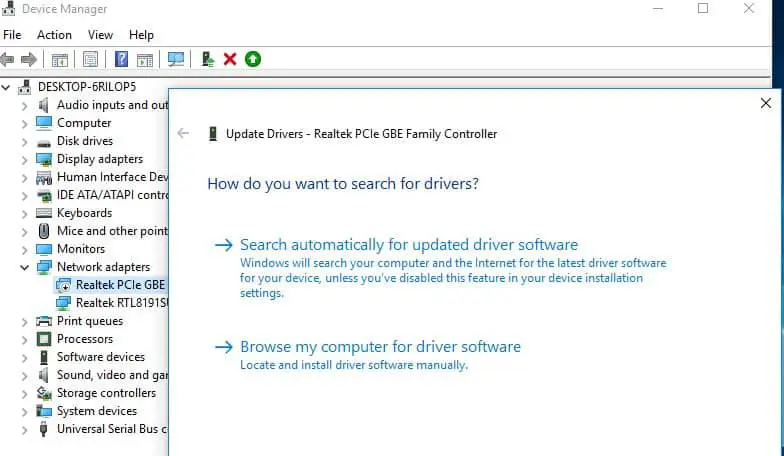
Wenn Windows keinen neuen Treiber für Ihren Netzwerkadapter finden kann, besuchen Sie die Website des Computerherstellers, um den neuesten Netzwerkadaptertreiber herunterzuladen und zu installieren.
Stellen Sie die Wiedergabeberechtigungen wieder her, um alle Geräte zu verbinden
Wenn Sie diese Funktion verwenden, um den Fehler an Windows Media Player zu übertragen, setzen Sie die Übertragungsberechtigungen für Windows Media Player zurück.
- Öffnen Sie Windows Media Player, klicken Sie auf die Schaltfläche Stream,
- Achten Sie darauf, die Menüoptionen zu überprüfen, wie z. B. „Internetzugang für Heimmedien zulassen,
- Meinem Gerät automatisch erlauben, Medien abzuspielen "> Wenn nicht aktiviert, aktivieren Sie es, um die Windows Media Player-Übertragung zu reparieren.
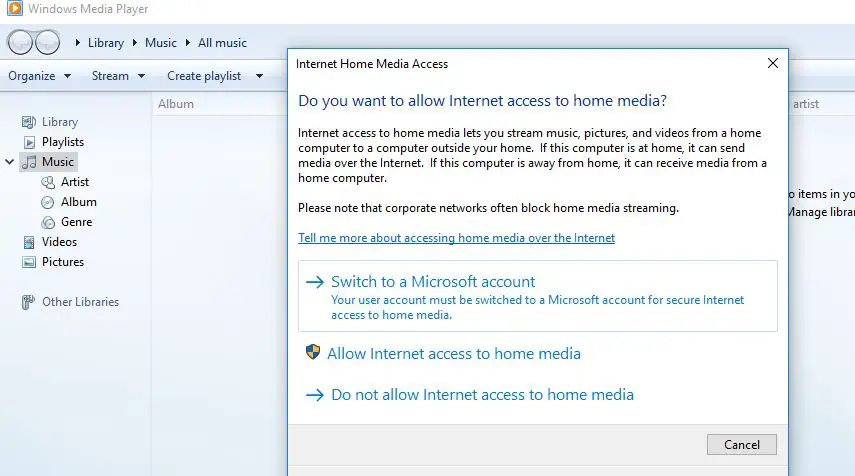
Haben diese Entscheidungen zur Lösung des Problems beigetragen? Windows 10 An Gerät senden funktioniert nicht / Keine Antwort auf ein Problem? Sagen Sie uns, welche Option für Sie geeignet ist, lesen Sie weiter [Fix] Der DNS-Server ist nicht mit Windows 10 / 8.1 / 7 kompatibel
Einige Bilder zum Thema Gelöst: Windows 10 Cast to Device funktioniert nicht / reagiert nicht
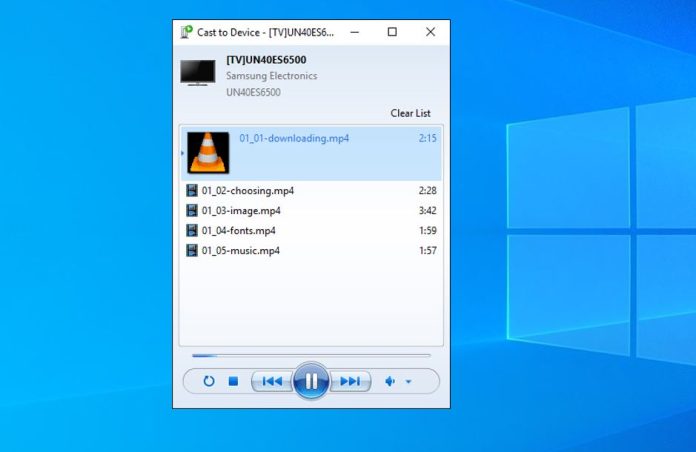
Einige verwandte Schlüsselwörter, nach denen die Leute zum Thema suchen Gelöst: Windows 10 Cast to Device funktioniert nicht / reagiert nicht
#Gelöst #Windows #Cast #Device #funktioniert #nicht #reagiert #nicht
Weitere Informationen zu Schlüsselwörtern Gelöst: Windows 10 Cast to Device funktioniert nicht / reagiert nicht auf Bing anzeigen
Die Anzeige von Artikeln zum Thema Gelöst: Windows 10 Cast to Device funktioniert nicht / reagiert nicht ist beendet. Wenn Sie die Informationen in diesem Artikel nützlich finden, teilen Sie sie bitte. vielen Dank.
